
İçerik
İPhone'unuzda Mac'inize koymanız gereken tonlarca fotoğrafınız varsa, fotoğrafları nasıl iPhone'unuzdan Mac'inize aktarmanız gerektiği.
İPhone'unuzdan Mac'inize fotoğraf aktarabileceğiniz, bazıları sizin için diğerlerinden daha uygun olabilecek birkaç yol vardır. Apple, OS X Yosemite 10.10.3 güncellemesiyle piyasaya sürülen yeni Fotoğraflar uygulaması sayesinde kullanıcıların bunu yapmasını kolaylaştırdı.
İCloud Photo Library ile iPhone'unuzu ve Mac'inizi senkronize edebilirsiniz, böylece iPhone'unuzda bir fotoğraf çekerken, Mac'inizde herhangi bir ek çaba göstermeden otomatik olarak gösterilecektir. Tabii ki, birçok kullanıcı Photos ile problem senkronizasyonu ile karşılaştı, ancak Apple bunları en kısa zamanda düzeltti ve umarım kendiniz için deneyebileceğiniz geçici düzeltmeler var.
Ancak, Mac'inize fotoğrafları aktarmak için iPhone'unuzdan Mac'e aktarmak için yeni Fotoğraflar uygulamasını kullanmanız gerekmez; çünkü kullanabileceğiniz başka seçenekler de vardır.
İşte fotoğrafları iPhone'dan Mac'e aktarma yöntemi.
OS X Fotoğraflarını Kullanma
Yine, yeni Fotoğraflar uygulamasıyla iPhone fotoğraflarınızın iCloud Fotoğraf Kitaplığı'nı kullanarak otomatik olarak Mac'inize aktarmasını sağlayabilirsiniz, belki de otomasyondan hoşlanıyorsanız en kolay seçenek haline gelir.
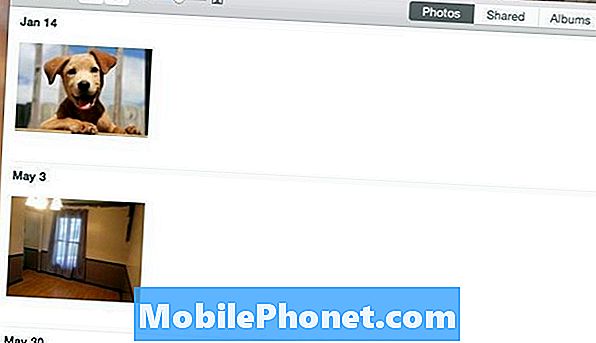
Buradaki en büyük şey, iCloud Photo Library'nin etkinleştirildiğinden emin olmak isteyeceksinizdir. İşte nasıl kurulacağına dair kullanışlı bir rehber, ancak temel olarak Ayarlar'a gireceksiniz, aşağı kaydırın ve üzerine dokunun. Fotoğraflar ve Kamera, ve sonra aç iCloud Fotoğraf Kütüphanesi Geçiş anahtarına dokunarak yeşile dönmesini sağlayın (zaten değilse). Ayrıca Mac'inizdeki Fotoğraflar uygulamasında Tercihler kısmına girip orada iCloud Fotoğraf Kütüphanesini de etkinleştirmek isteyeceksiniz.
Oradan, iPhone'unuzda ne zaman fotoğraf çekerseniz, Fotoğraflar uygulamasında Mac'inizde otomatik olarak görünür. Fotoğrafları Fotoğraflar uygulamasından Mac'inizdeki herhangi bir klasöre sürükleyip bırakabilirsiniz.
Dropbox'ı kullanma
Dropbox'ın dini bir kullanıcısıysanız, fotoğraf yükleme özelliğinden yararlanmanın keyfini çıkarabilirsiniz.
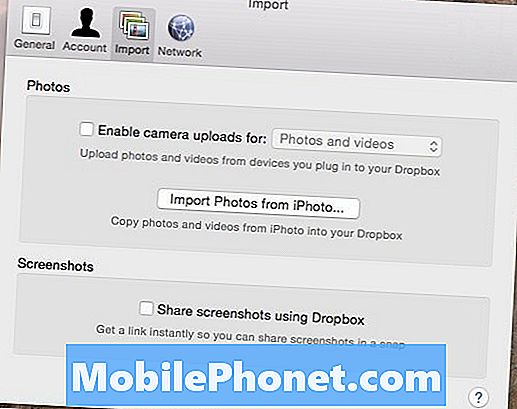
Bu özelliği, Mac'inizdeki Dropbox ayarlarında ve iPhone'unuzda etkinleştirebilirsiniz. Her iki cihazda da etkinleştirdiğinizde, iPhone'unuzda çektiğiniz tüm fotoğraflar iPhone'unuzda Dropbox uygulamasını bir sonraki açışınızda otomatik olarak Dropbox hesabınıza yüklenir (ayrıca uygulamayı arka planda açık tutabilirsiniz).
Oradan, Dropbox'ınıza Mac'inizden erişebilirsiniz; fotoğraflar otomatik olarak Kamera Yükleme klasörüne yerleştirilir ve ardından fotoğrafları Mac'inizde başka bir yere taşıyabilir.
Özellikle de sık sık Dropbox kullanıyorsanız, fotoğrafları Mac'inize iPhone'unuzdan aktarmak için gerçekten kolay bir çözümdür. Bununla birlikte, bu ilk iki seçeneğin, Mac'inizle senkronize etmek için sonsuza kadar alabileceği için videolar için en iyi seçenek olmadığını unutmayın.
Görüntü Yakalama'yı Kullanma
Yeni Fotoğraflar Mac uygulamasının veya Dropbox'ın büyük bir hayranı değilseniz, belki de Mac'inize iPhone'unuzdan fotoğraf aktarmanın en kolay yolu Image Capture adlı yerleşik bir OS X yardımcı programı kullanmaktır.

Görüntü Yakalama kullanımı çok kolaydır. Tek yapmanız gereken iPhone'unuzu Mac'inize bağlamak, Image Capture'ı başlatmak, kenar çubuğundan iPhone'unuzu seçmek ve ardından Tamam'ı tıklatın. Tümünü İçe Aktar sağ alt köşede. Ayrıca belirli fotoğrafları seçebilir ve ardından yalnızca seçilen fotoğrafları Mac'inize aktarmak için İçe Aktar düğmesine basabilirsiniz.
Bu, videolar için en iyi seçenektir, çünkü bu büyük dosya boyutlarının cihazlar arasında senkronize edilmesi için buluta güvenmek zorunda değilsiniz. Bunları yalnızca içe aktarabilirsiniz ve videonun ne kadar süreceğine bağlı olarak birkaç saniye içinde anında aktarılırlar.

